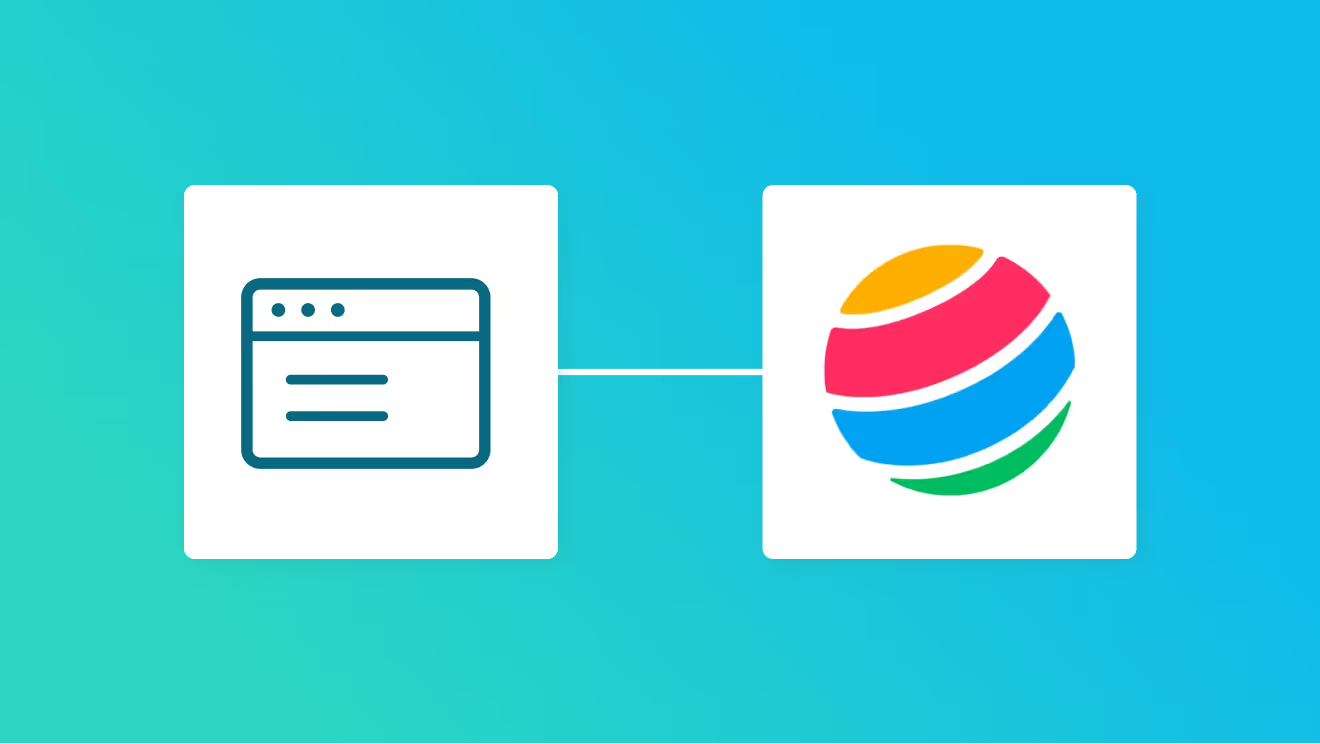
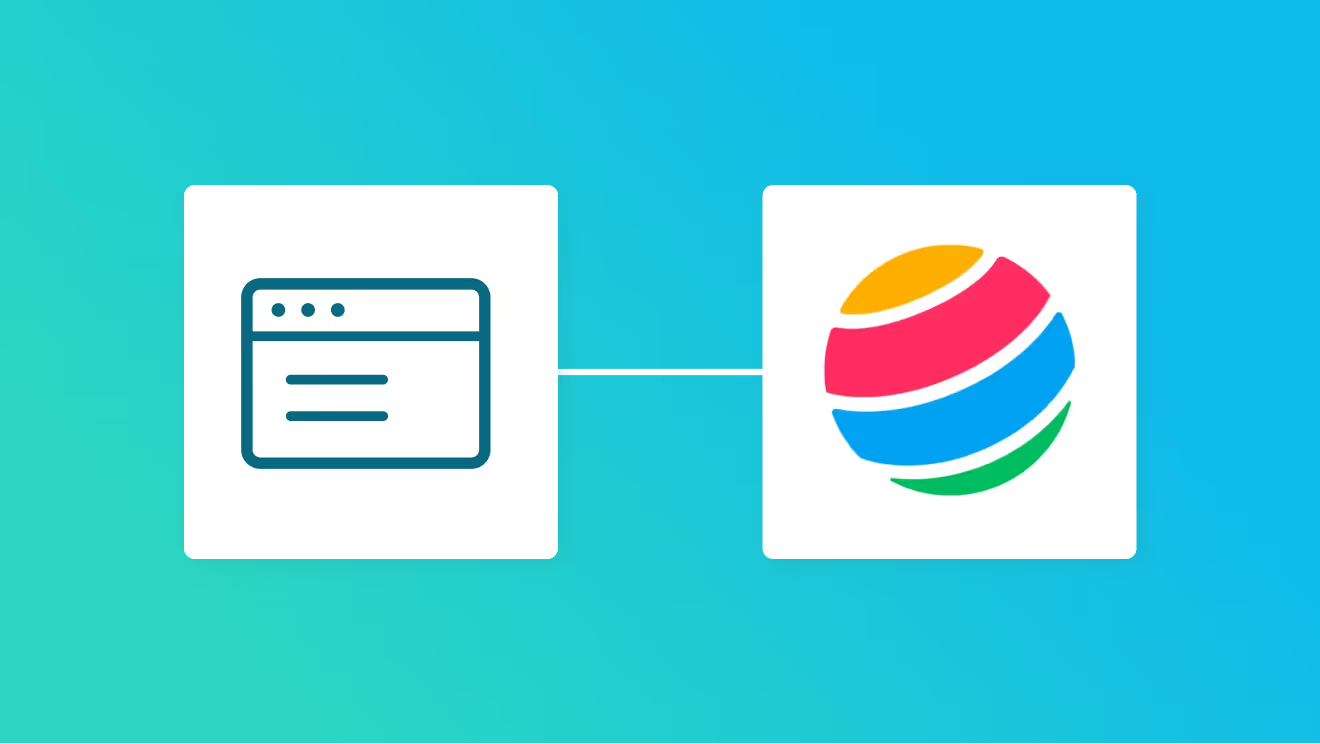
・

Webサイトをチームで確認するために、毎日Talknoteにサイトを載せるのは、手間がかかることでしょう。
毎日行う作業だからこそ、自動化に頼って楽しませんか?
本記事では「毎日Webサイトの情報を取得して、Talknoteに通知する」自動化の設定方法をご紹介します。
この自動化を活用すれば、定型業務が効率化され、情報共有が容易になるでしょう。
ブラウザRPAとTalknoteを連携するメリットは以下の通りです。
ブラウザRPAとTalknoteの連携により、Webサイトの情報を取得して、毎日Talknoteに通知できます。
TalknoteにWebサイトの情報を通知することで、チーム全体への共有が容易になり、メンバー全員が同じ情報を確認できます。
毎日サイトの情報を確認する必要がある営業担当者やマーケティング担当者にとって、有効な自動化になるでしょう。
Webサイトの情報をTalknoteに自動通知すれば、わざわざTalknoteにWebサイトのURLを載せて、「確認してください」と通知する手間がなくなります。
こういった業務を手作業で行っていると、通知忘れが起こる可能性があり、必要な情報が共有できないこともあるでしょう。
自動化を活用すれば、通知作業が不要になり、担当者の負担を軽減することができる上に確認しやすい時間帯に設定することも可能です。
[Yoomとは]
今回は「毎日Webサイトの情報を取得してTalknoteに通知する」という以下のテンプレートの設定方法をご紹介します。
このテンプレートを利用することで、イチから自動化設定を行う必要がなく、便利です。
工程は3ステップだけなので、10~15分で設定できます。
Yoomを利用していない方はこちらから無料登録をしてください。
すでにYoomを利用している方はログインしましょう。
RPAオペレーションはサクセスプランでのみご利用いただけるアプリです。
それ以外のプランでは、設定やテストはできますが、フローボットを実際に動かすことができないので、ご注意ください。
TalknoteをYoomに接続するマイアプリ登録を行います。
最初にマイアプリ登録を行うことで、後の自動化設定が簡単に行えます。
それでは、Talknoteのマイアプリ登録を行いましょう。
Yoomの画面左側にある「マイアプリ」→「新規接続」をクリックしてください。
アプリ一覧が表示されるので、そこからTalknoteを探すか、「アプリ名で検索」から検索しましょう。

こちらのページを参考に、「クライアントID」と「クライアントシークレット」を入力します。
下記の説明文を読んで設定しましょう。

自身のマイアプリ欄にTalknoteが表示されていれば、マイアプリ登録は完了です。
自動化の設定でGoogle Chrome拡張機能を使用するので、追加します。
「ブラウザを操作する」の設定方法から、「事前準備」→「設定用のChrome拡張機能を追加し、シークレットモードでの実行を許可する」の順で進み、設定を完了させましょう。
自動化の設定をするので、以下のバナーの「試してみる」をクリックしてください。
以下の画面表示を読んで、「OK」をクリックしましょう。

以下の画面が表示されたら、「タイトル」と「説明」を確認してください。
変更する場合は、該当箇所をクリックして変更できます。
最初にYoomのスケジュールトリガーの設定から行うので、「指定したスケジュールになったら」をクリックしましょう。

以下の画面が表示されるので、「タイトル」を確認し、変更したい場合は自由に変更します。
Cronを利用することで、時間を指定できます。
こちらを確認して、時間の設定を確認しましょう。
以下の場合は、毎日9:00に起動する設定になっています。

Webサイトの情報を取得する設定を行うため、「ブラウザを操作する」をクリックしてください。
詳しい設定方法はこちらに記載されているので、参考にしましょう。
以下の画面が表示されたら、注意事項を確認します。
「タイトル」を変更したい場合は以下のページから変更します。

ブラウザ操作で利用できるアクションは以下の通りです。

すでにブラウザの操作設定がされているので、一番上の「URLにアクセス」をクリックしてアクセスしたいURLを入力しましょう。
以下には例として、YoomのサイトURLを記載しています。

すでに設定されている項目を削除してから設定するので、「URLにアクセス」から下の項目の「×」をクリックして削除します。

「URLにアクセス」の下にある「+」をクリックしてください。
こちらをクリックし、「設定手順」→「4」の順で進み、設定を行いましょう。
今回は例として、次の手順でテンプレートのURLを取得します。

続いてTalknoteの設定を行うので、「Talknoteに通知する」をクリックしてください。
以下の画面が表示されたら、設定を確認しましょう。

以下の画面が表示されるので、設定を行いましょう。
設定が完了したら、「テスト」→「テスト成功」→「保存」をクリックしましょう。

最後に「トリガーをON」をクリックすると、自動化の設定は完了です。

1.毎日Google広告からレポートを取得して、自社システム等にブラウザRPAを用いてファイルアップロードするフローです。
この自動化により、データ分析が効率化できるでしょう。
2.Salesforceの商談情報が登録されたらTalknoteに通知するフローです。
重要な商談情報をスムーズに関係者へ共有できます。
3.Googleスプレッドシートで行が追加されると、Talknoteに自動通知するフローです。
データをスピーディーに確認できるため、その後の作業がしやすくなります。
本記事では「毎日Webサイトの情報を取得し、Talknoteに通知する」自動化の設定方法をご紹介しました。
ブラウザRPAとTalknoteの連携をすることで、Webサイトの情報共有が自動化され、毎日手動で行っていた通知作業が不要になります。
これにより、通知忘れや間違ったWebサイトを通知してしまうといった事態が起こりにくくなります。
今回ご紹介したテンプレートを使って、定型業務を効率化させましょう。
有料プランは、2週間の無料トライアルがあり、トライアル期間中は制限対象のアプリも使用可能です。
気になる方は、こちらから無料登録をしてくださいね。
